- Partie 1. Pourquoi mes AirPods ne se connectent-ils pas à mon iPhone
- Partie 2. Comment réparer les AirPod qui ne se connectent pas à l'iPhone via un redémarrage
- Partie 3. Comment réparer les AirPod qui ne se connectent pas à l'iPhone à l'aide de la récupération du système FoneLab iOS
- Partie 4. Comment réparer les AirPod qui ne se connectent pas à l'iPhone via une mise à jour logicielle
- Partie 5. FAQ sur les AirPods qui ne se connectent pas à l'iPhone
Réparer l'AirPod qui ne se connecte pas à l'iPhone avec des méthodes notables
 posté par Lisa Ou / 04 févr.2024 09:00
posté par Lisa Ou / 04 févr.2024 09:00 Bonne journée! Quelqu'un pourrait-il énumérer quelques méthodes pour qu'un iPhone ne reconnaisse pas les AirPod ? Ma famille part en voyage et je m'attends à ce que le trajet dure des heures. Ainsi, je prépare mon iPhone et mes AirPods pour écouter de la musique pendant le long trajet. Cependant, j'ai remarqué qu'ils ne parvenaient pas à se connecter correctement. Je n'arrive pas à comprendre le problème, alors j'espère que quelqu'un pourra m'aider. Merci.
Si vous aimez écouter de la musique, regarder des films, etc., il n'est pas étonnant que vous possédiez des AirPod pour votre iPhone. C'est la façon pour les utilisateurs d'entendre plus clairement les chansons, les vidéos, etc. sur leurs appareils. En dehors de cela, les AirPod sont également utilisés lorsque vous préférez écouter quelque chose seul sans déranger les autres avec les sons de votre iPhone. Cependant, il est parfois inévitable de faire face à des problèmes.
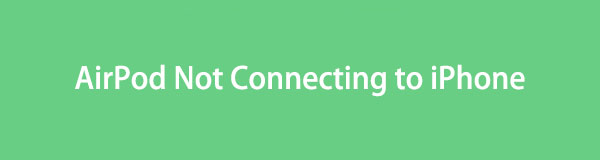
De nombreux utilisateurs d’AirPod se sont déjà plaints de l’impossibilité de connecter leurs appareils. Si vous en faites partie, ce n'est pas grave, car les solutions vous attendent dans les parties suivantes de cet article. Lorsque vous parcourez les informations ci-dessous, diverses techniques seront découvertes et il vous suffira d'effectuer un processus approprié pour résoudre votre problème AirPod.

Liste de guide
- Partie 1. Pourquoi mes AirPods ne se connectent-ils pas à mon iPhone
- Partie 2. Comment réparer les AirPod qui ne se connectent pas à l'iPhone via un redémarrage
- Partie 3. Comment réparer les AirPod qui ne se connectent pas à l'iPhone à l'aide de la récupération du système FoneLab iOS
- Partie 4. Comment réparer les AirPod qui ne se connectent pas à l'iPhone via une mise à jour logicielle
- Partie 5. FAQ sur les AirPods qui ne se connectent pas à l'iPhone
FoneLab vous permet de fixer l'iPhone / iPad / iPod du mode DFU, du mode de récupération, du logo Apple, du mode casque, etc. à un état normal sans perte de données.
- Résoudre les problèmes de système iOS désactivés.
- Extrayez les données des appareils iOS désactivés sans perte de données.
- C'est sûr et facile à utiliser.
Partie 1. Pourquoi mes AirPods ne se connectent-ils pas à mon iPhone
Nous pouvons examiner plusieurs facteurs qui peuvent empêcher vos AirPod de se connecter à l’iPhone. Le premier est la fonctionnalité Bluetooth. Il n'est peut-être pas activé et votre appareil ne peut donc pas détecter ou connecter automatiquement vos AirPod. Après tout, c’est le principal moyen de connexion entre les appareils. Il est donc nécessaire de le vérifier d’abord pour s’assurer que la fonctionnalité est activée.
En parlant d'activé, vérifiez les AirPod pour voir s'ils sont toujours actifs. Sa batterie s'est peut-être épuisée, provoquant son arrêt. Donc maintenant, votre iPhone ne peut pas le détecter correctement. Si tel est le cas, essayez de charger vos AirPod avant de passer aux méthodes de réparation ci-dessous.
Partie 2. Comment réparer les AirPod qui ne se connectent pas à l'iPhone via un redémarrage
Alors que nous procédons aux méthodes de réparation appropriées, sachez que le redémarrage de l'iPhone fait partie des premières techniques à appliquer en cas de problèmes de périphérique. Lorsque vous rencontrez des retards, des problèmes, des bugs, des blocages, etc. sur votre iPhone, son redémarrage doit être la première action que vous effectuez toujours pour le réparer. La bonne nouvelle est que cela peut également être fait en cas de problèmes d’AirPod. Soit vous redémarrez l'AirPod, l'iPhone, soit les deux, mais peu importe, les instructions pour tous seront disponibles dans les étapes.
Suivez le processus pratique ci-dessous pour réparer un iPhone ne détectant pas les AirPod lors d'un redémarrage :
Redémarrez l'iPhone: Pour les appareils sans bouton Accueil, appuyez sur les touches d'alimentation et de volume pendant quelques secondes jusqu'à ce que le curseur Éteindre s'affiche. Pendant ce temps, appuyez longuement sur la touche Marche / Arrêt si votre iPhone dispose d'un bouton Accueil. Ensuite, faites glisser le curseur sur l'écran vers la droite pour éteindre votre appareil. Quelques secondes plus tard, appuyez longuement sur le bouton d'alimentation pour redémarrer.

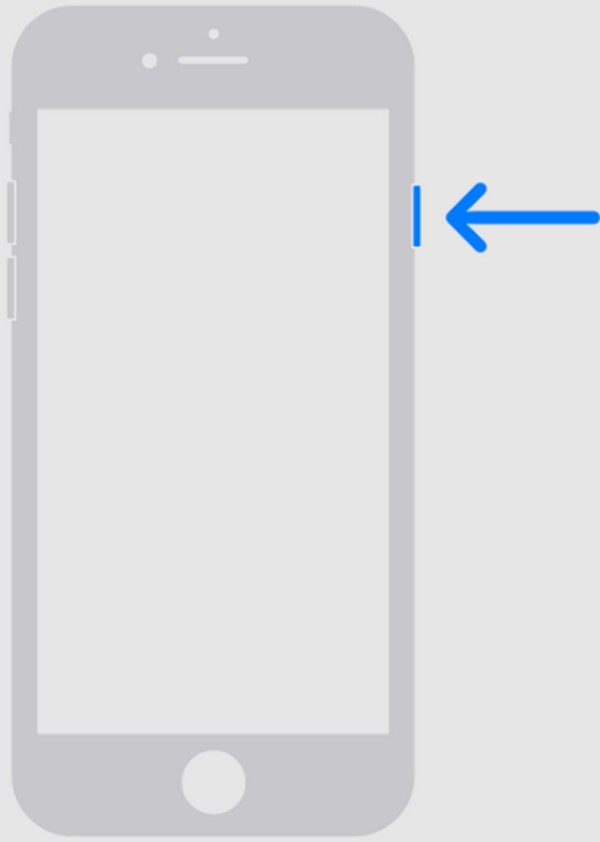
Redémarrez les AirPods : remettez vos AirPods dans leur boîtier, puis fermez-le. Mais avant de l’ouvrir à nouveau, vous devez attendre au moins 30 secondes pour être sûr qu’il s’éteigne correctement. Une fois ouvert, appuyez longuement sur le bouton de configuration à l'arrière pendant environ 15 secondes jusqu'à ce que le voyant clignote en blanc.
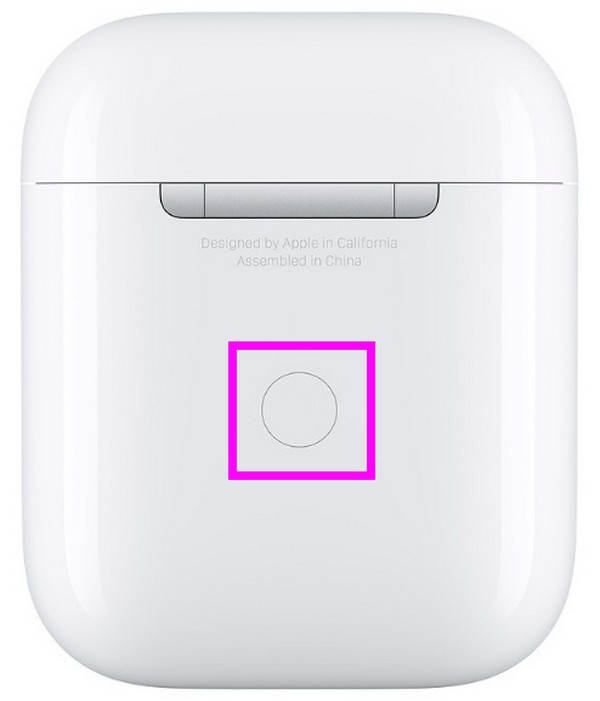
Partie 3. Comment réparer les AirPod qui ne se connectent pas à l'iPhone à l'aide de la récupération du système FoneLab iOS
L'outil professionnel sur ordinateur, FoneLab iOS System Recovery, est la solution appropriée si la cause du problème de connexion concerne des problèmes système. Cet outil vous aide à obtenir le progiciel correct, qui sera utilisé pour réparer le problème avec votre iPhone ou vos AirPods. Mais avant d'hésiter à l'installer, sachez que même si ses capacités professionnelles peuvent paraître complexes, son interface reste néanmoins confortable à naviguer, grâce à son interface épurée.
En dehors de cela, FoneLab iOS System Recovery fonctionne également pour d'autres problèmes d'appareil, comme une batterie déchargée, un iPhone en redémarrage en boucle, impossible de mettre à jour, en attente d'activation, bloqué dans la vérification des mises à jour, etc. Par conséquent, ce n'est pas avantageux seulement pour le moment mais aussi à l'avenir lorsque vous rencontrerez davantage de problèmes système sur votre iPhone. En outre, cet outil de récupération du système peut également être utilisé sur iPadOS et d'autres modèles d'appareils iOS.
FoneLab vous permet de fixer l'iPhone / iPad / iPod du mode DFU, du mode de récupération, du logo Apple, du mode casque, etc. à un état normal sans perte de données.
- Résoudre les problèmes de système iOS désactivés.
- Extrayez les données des appareils iOS désactivés sans perte de données.
- C'est sûr et facile à utiliser.
Utilisez les instructions appropriées ci-dessous comme modèle pour réparer vos AirPod qui ne se connectent pas à l'iPhone à l'aide de FoneLab iOS System Recovery:
Étape 1Le programme d'installation de FoneLab iOS System Recovery peut être téléchargé via la page Web officielle de l'outil. Cliquez sur Téléchargement gratuit dans la zone de gauche et le fichier du programme sera stocké dans le dossier Téléchargements. Ainsi, accédez-y et installez le programme, ce qui se fera en une minute environ. Une fois prêt, lancez-le sur votre bureau.
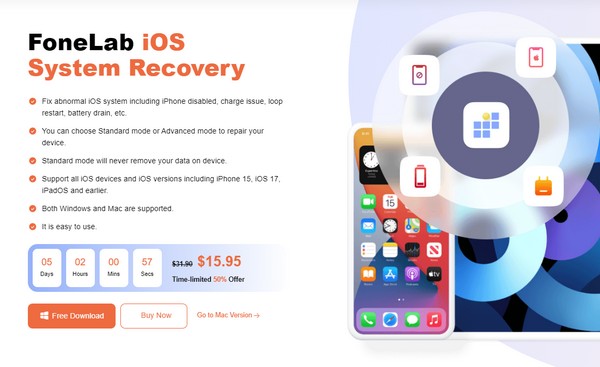
Étape 2Pick Restauration de Système iOS une fois l’interface de l’outil dévoilée à l’écran. Puis clique Accueil sur l'interface suivante pour présenter les types de réparation. Les modes Standard et Avancé sont disponibles, alors choisissez en fonction de leurs descriptions et assurez-vous de choisir votre type préféré. Ensuite, sélectionnez Confirmer.
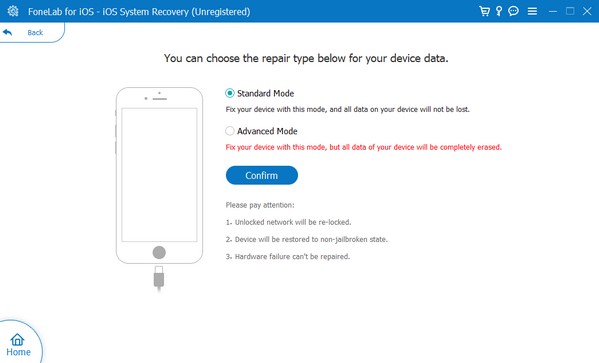
Étape 3Grâce à un câble Lightning, reliez votre iPhone et votre ordinateur pour que le programme détecte votre appareil. Ensuite, passez au mode de récupération en suivant les instructions à l'écran sur l'écran suivant. Cela vous amènera à enregistrer un package de micrologiciel, qui réparera votre iPhone ou AirPod qui ne parvient pas à se connecter.
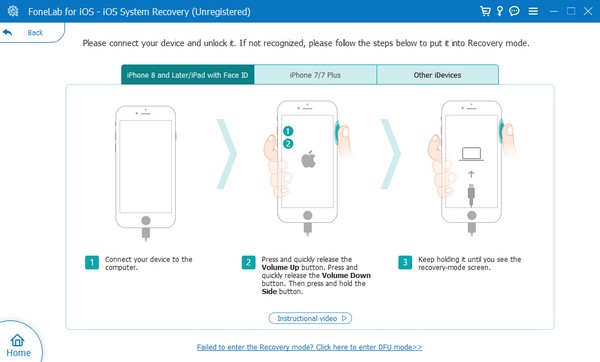
Partie 4. Comment réparer les AirPod qui ne se connectent pas à l'iPhone via une mise à jour logicielle
Pendant ce temps, la mise à jour du système d'exploitation de votre iPhone est une autre action pour résoudre un problème. Si vous ne le savez pas, un système obsolète provoque également des problèmes sur les iPhones ou autres téléphones mobiles. En effet, les appareils, applications et fonctionnalités que vous installez ou connectez à l'appareil sont continuellement mis à jour. Ainsi, votre iPhone rencontrera probablement des difficultés à les gérer si vous ne mettez pas à jour son logiciel, ce qui entraînera des problèmes tels que l'échec de la connexion des AirPod.
Suivez les instructions appropriées ci-dessous pour réparer vos AirPod qui ne s'associent pas à l'iPhone via Mise à jour iOS:
Étape 1Sur le Paramètres l'application, accédez à l'application Général section jusqu'à ce que le Mise à jour du logiciel l’option se matérialise. Ensuite, appuyez dessus pour voir si des mises à jour sont disponibles.
Étape 2Si c'est le cas, frappez Télécharger et installer pour mettre à jour votre iPhone vers la dernière version iOS. Une fois la mise à jour effectuée, essayez à nouveau de connecter les AirPod à votre appareil et voyez si cela fonctionne.
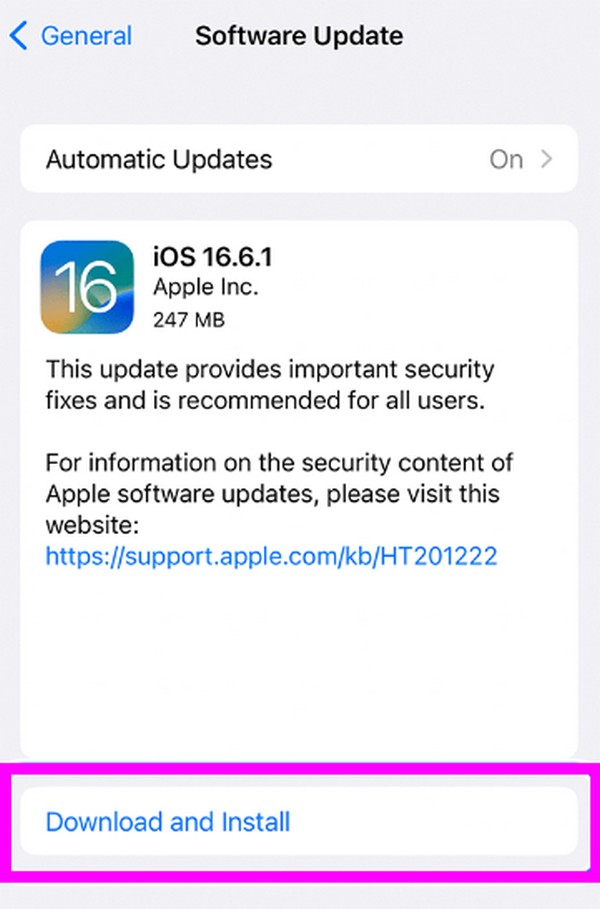
FoneLab vous permet de fixer l'iPhone / iPad / iPod du mode DFU, du mode de récupération, du logo Apple, du mode casque, etc. à un état normal sans perte de données.
- Résoudre les problèmes de système iOS désactivés.
- Extrayez les données des appareils iOS désactivés sans perte de données.
- C'est sûr et facile à utiliser.
Partie 5. FAQ sur les AirPods qui ne se connectent pas à l'iPhone
Comment dois-je mettre mes AirPods en mode couplage ?
Ouvrez le couvercle de votre boîtier AirPods et appuyez longuement sur le bouton de configuration. Une fois que le voyant d'état est blanc, vérifiez le Liste des appareils à proximité sur votre iPhone pour voir si l’appareil détecte avec succès les AirPod.
Pourquoi mes AirPod ne se connectent-ils pas automatiquement à l'iPhone ?
Si vos AirPod se sont déjà connectés à votre iPhone auparavant, ils se reconnecteront automatiquement la prochaine fois que vous les utiliserez. Mais si ce n’est pas le cas, l’une des principales raisons est qu’il est lié à un autre appareil, comme un iPhone dans votre foyer ou si vous possédez un iPad.
Vous pouvez rencontrer divers problèmes de ce type sur votre iPhone ou d'autres appareils, mais ne vous inquiétez pas. Parcourez simplement le FoneLab iOS System Recovery site pour des solutions et des lignes directrices.
FoneLab vous permet de fixer l'iPhone / iPad / iPod du mode DFU, du mode de récupération, du logo Apple, du mode casque, etc. à un état normal sans perte de données.
- Résoudre les problèmes de système iOS désactivés.
- Extrayez les données des appareils iOS désactivés sans perte de données.
- C'est sûr et facile à utiliser.
